TTEP.CN > 故障 >
win10系统下c盘空间越来越大的解决方法 win10c盘可用空间越来越
win10系统下c盘空间越来越大的解决方法 win10c盘可用空间越来越小怎么办 我们在使用电脑的时候,总是会遇到很多的电脑难题。当我们在遇到了Win10系统下C盘空间越来越大的时候,那么我们应该怎么办呢?今天就一起来跟随TTEP的小编看看怎么解决吧。
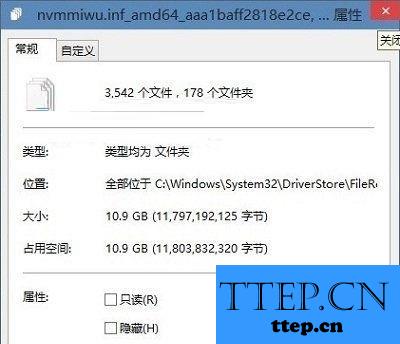
Win10系统下C盘空间越来越大的解决方法:
一、原因分析
造成这样的原因是由于电脑中FileRepository文件夹的不断增大造成的,这个文件夹是用来保存Windows自动更新推送的驱动更新,即使驱动不能安装,还是会不停的进行下载和更新,这样就占用了很多的空间。
二、解决办法
方法一:磁盘清理
这一步我们需要进入到电脑的桌面上,然后在桌面上找到此电脑的图标,找到以后直接使用电脑的鼠标对其进行双击打开操作,进入到磁盘的页面中以后,接着对里面的C盘进行右键点击,这个时候就会看到弹出了一个选项列表,直接对里面的属性进行点击,进入到属性的页面中以后,对里面的清理磁盘进行点击,然后找到需要进行删除的文件,对其进行删除就可以了。
方法二:手动删除
这一步我们直接打开电脑中的FileRepository文件夹,然后在这个里面找到所有有问题的文件,找到原因直接对其进行删除就可以了。这就是全部的操作过程了,是不是很简单呢?
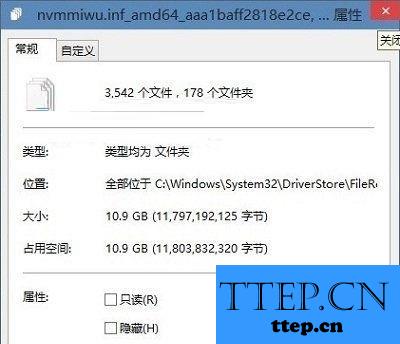
Win10系统下C盘空间越来越大的解决方法:
一、原因分析
造成这样的原因是由于电脑中FileRepository文件夹的不断增大造成的,这个文件夹是用来保存Windows自动更新推送的驱动更新,即使驱动不能安装,还是会不停的进行下载和更新,这样就占用了很多的空间。
二、解决办法
方法一:磁盘清理
这一步我们需要进入到电脑的桌面上,然后在桌面上找到此电脑的图标,找到以后直接使用电脑的鼠标对其进行双击打开操作,进入到磁盘的页面中以后,接着对里面的C盘进行右键点击,这个时候就会看到弹出了一个选项列表,直接对里面的属性进行点击,进入到属性的页面中以后,对里面的清理磁盘进行点击,然后找到需要进行删除的文件,对其进行删除就可以了。
方法二:手动删除
这一步我们直接打开电脑中的FileRepository文件夹,然后在这个里面找到所有有问题的文件,找到原因直接对其进行删除就可以了。这就是全部的操作过程了,是不是很简单呢?
- 上一篇:win7无法连接局域网内共享打印机怎么办 Win7电脑无法连接共享打
- 下一篇:没有了
- 最近发表
- 赞助商链接
